卸载微信重新下载怎么恢复聊天记录 微信卸载重新安装后如何恢复聊天记录
更新时间:2023-06-07 15:49:21作者:jiang
卸载微信重新下载怎么恢复聊天记录,微信是目前最流行的通讯工具之一,很多人都离不开它。然而有时候我们需要卸载微信重新下载,可能是因为手机出现问题或者需要清理内存等原因。但是这样一来我们的聊天记录就会消失。那么如果我们想要恢复这些重要的聊天记录,应该怎么办呢?下面就让我们来详细了解一下微信卸载重新安装后如何恢复聊天记录的方法。
微信卸载重新安装后如何恢复聊天记录
方法如下:
1.解锁手机,进入桌面。打开微信应用。
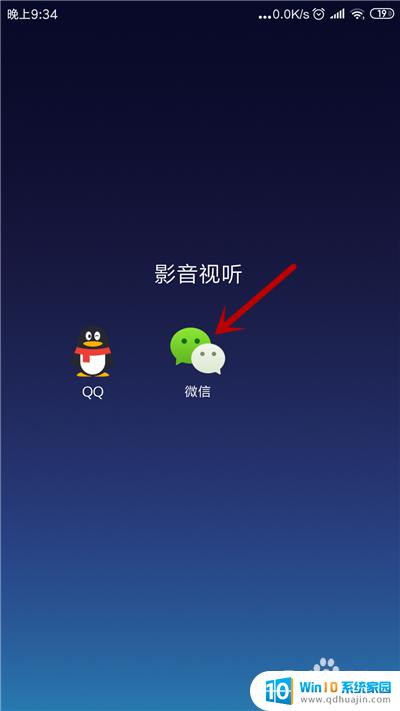
2.进入微信主界面,点击【我】选项。
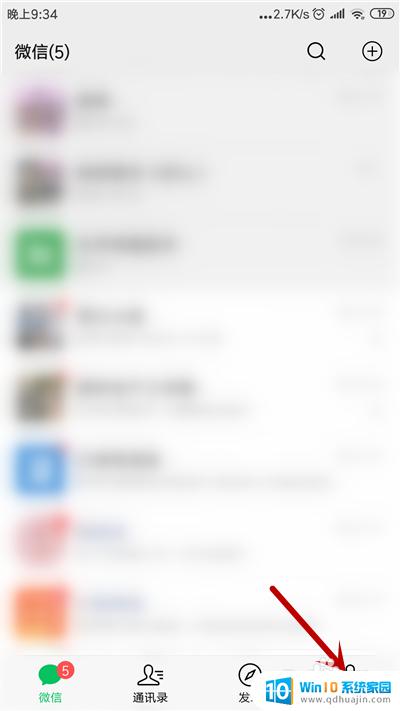
3.接着,点击【设置】选项。

4.进入设置界面,点击【帮助与反馈】。
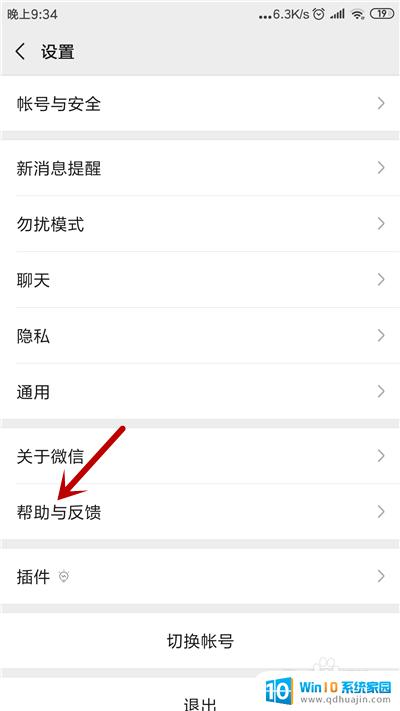
5.之后,点击右上角的【修复】功能。
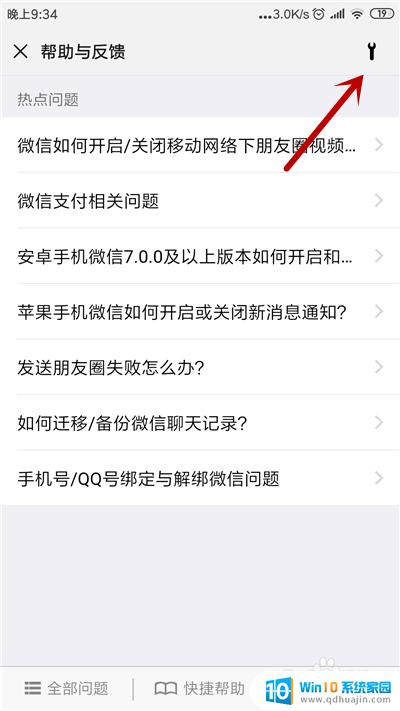
6.点击【修复聊天记录】选项。
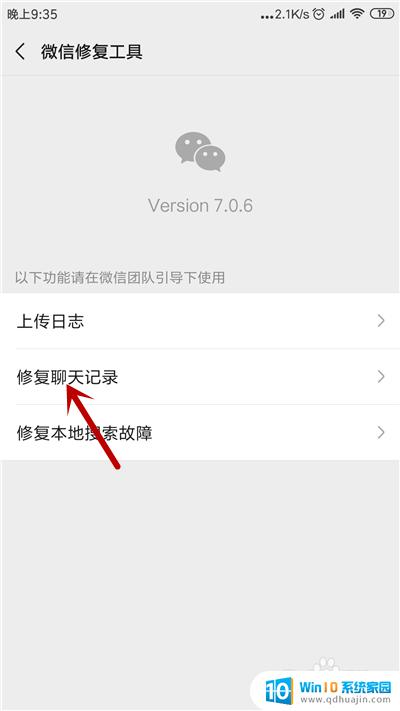
7.接着,点击【修复聊天记录】可恢复。
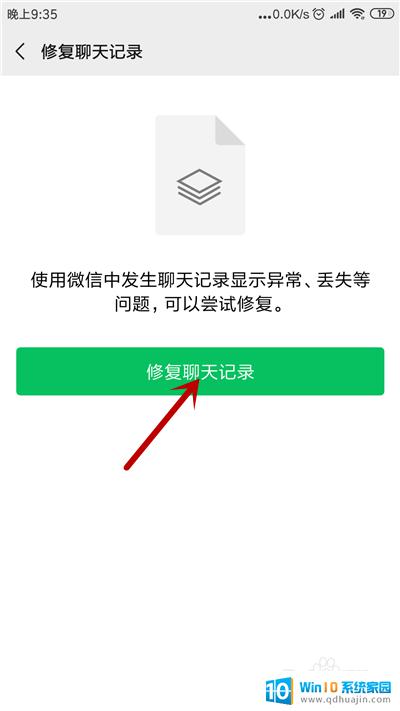
如果你不想失去微信中宝贵的聊天记录,卸载和重新下载微信时一定要进行备份。这样可以轻松地恢复你的聊天记录,避免对你的生活或工作造成不必要的影响。
卸载微信重新下载怎么恢复聊天记录 微信卸载重新安装后如何恢复聊天记录相关教程
热门推荐
系统安装教程推荐
- 1 平板能连接鼠标吗 无线鼠标在平板电脑上的安装方法
- 2 下载一半的安装包怎么删除 电脑安装包删除方法
- 3 win11edge浏览器active插件加载设置 edge浏览器插件安装指南
- 4 win11无法安装软件的教程 Win11升级后无法安装软件怎么办
- 5 win11怎么使用谷歌浏览器 谷歌浏览器安装教程
- 6 wim win10 安装 win10系统怎么装U盘
- 7 win11怎么也安装不上 framework3.5 win11netframework3.5安装不了怎么处理
- 8 win11不能安装太极神器 win11检测工具安装失败怎么办
- 9 win11安装到83不动了 Win11 24H2 安装 9 月更新问题
- 10 acer台式电脑安装win10教程 win10系统怎么装U盘
win10系统推荐
- 1 萝卜家园ghost win10 64位家庭版镜像下载v2023.04
- 2 技术员联盟ghost win10 32位旗舰安装版下载v2023.04
- 3 深度技术ghost win10 64位官方免激活版下载v2023.04
- 4 番茄花园ghost win10 32位稳定安全版本下载v2023.04
- 5 戴尔笔记本ghost win10 64位原版精简版下载v2023.04
- 6 深度极速ghost win10 64位永久激活正式版下载v2023.04
- 7 惠普笔记本ghost win10 64位稳定家庭版下载v2023.04
- 8 电脑公司ghost win10 32位稳定原版下载v2023.04
- 9 番茄花园ghost win10 64位官方正式版下载v2023.04
- 10 风林火山ghost win10 64位免费专业版下载v2023.04